摘要:相信不少的设计师们都会使用到3DMAX这款软件,最近这几天一些用户就询问如何设计叉子建模?感兴趣的伙伴们可以去下文看看3DMAX设计出叉子建模的详细步骤。
第一步:模型的分析。
1. 叉子有几条分开的腿。这里可......
相信不少的设计师们都会使用到3DMAX这款软件,最近这几天一些用户就询问如何设计叉子建模?感兴趣的伙伴们可以去下文看看3DMAX设计出叉子建模的详细步骤。
第一步:模型的分析。
1. 叉子有几条分开的腿。这里可以采用面分割缩放边的方式来进行制作。
2. 后面的叉柄则没有被分割开,所以采用往后复制的方法。
第二步:模型的制作:
1. 首先创建【Plane】(平面),注意这里的参数符合叉子的个数,还要注意这里的比例。如图所示。
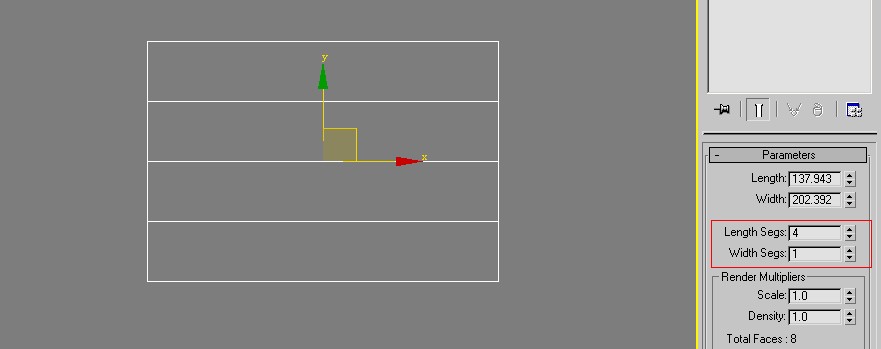
2. 然后转换到多边形,往后复制一个边,如图所示。
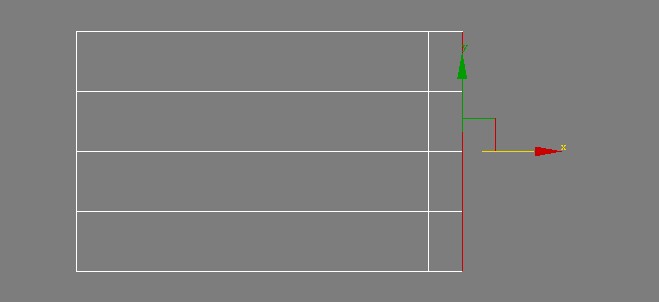
3. 接着选择中间几个点,右击执行【Break】(断开),把这些点断开,如图所示。
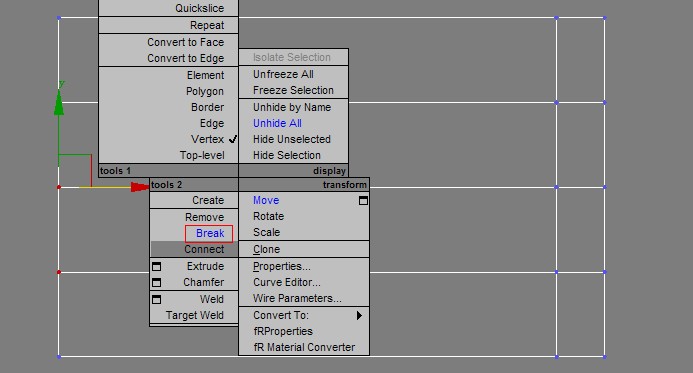
4. 然后再选择叉子顶处的边,把坐标方式调成各自的,执行y轴向缩放,结果如图所示。
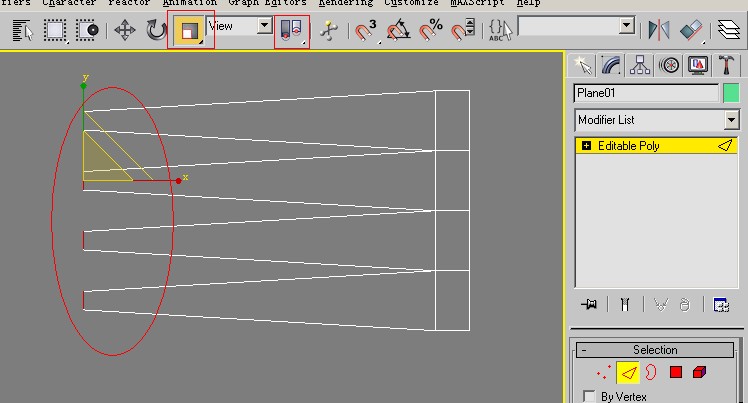
5. 创建一个矩形,用以使用快速剖切捕捉,结果如图所示。
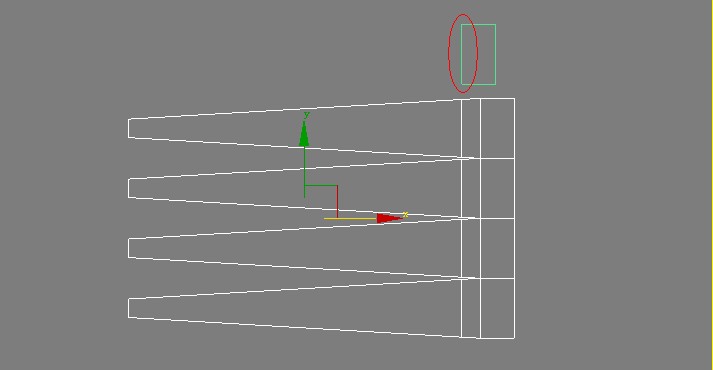
6. 使用边切角,进行一定的弧度调节,结果如图所示。
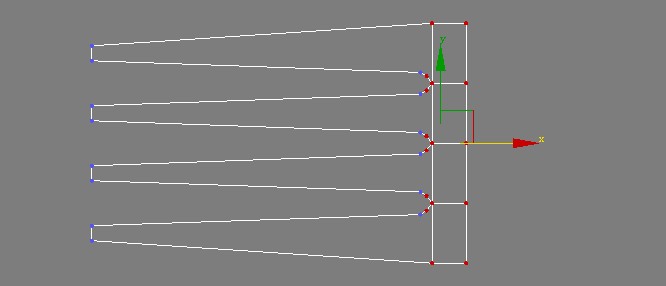
7. 使用【ffd3x3x3】,调节成一定的弧度。结果如图所示。
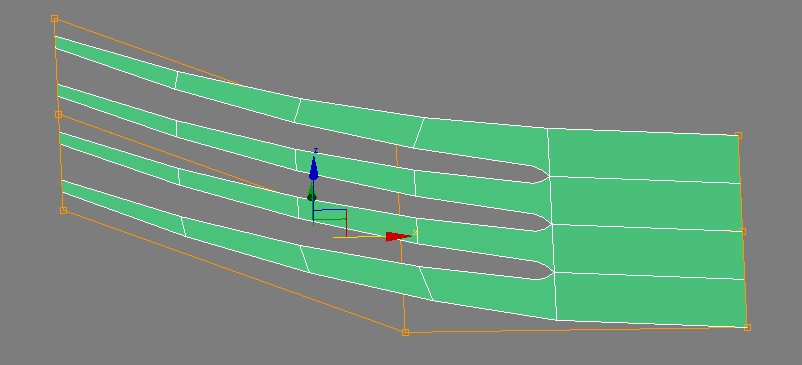
8. 调节后面的弧度。结果如图所示。
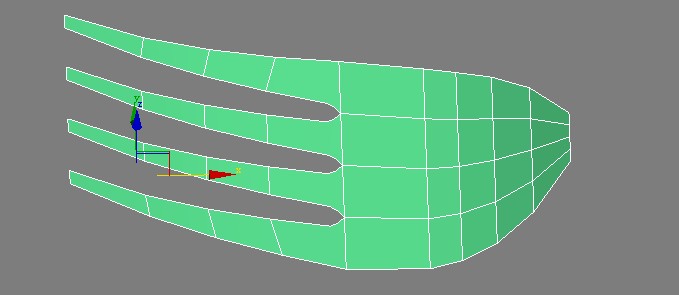
9. 续继往后复制出叉子手柄。结果如图所示。

10. 给一个【shell】(壳),创建出叉子的厚度。
11. 把叉子手柄进行合适的比例处理。结果如图所示。
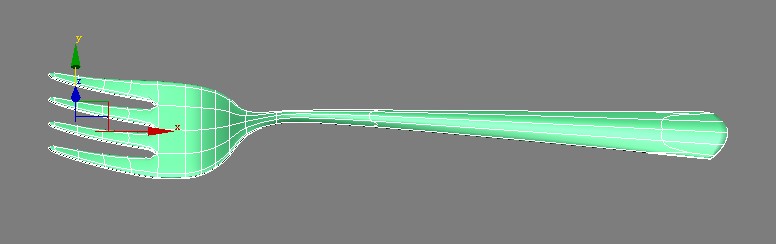
12. 看看叉子手柄,正面和后面的效果。结果如图所示。
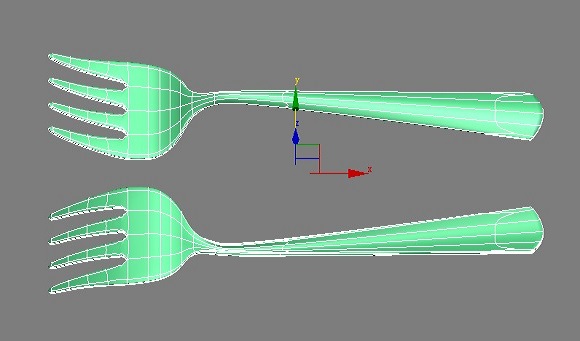
13. 叉子的建模结束。可以以此案例进行类似于此对象的建模。
根据上文讲解的3DMAX设计出叉子建模的详细步骤,你们是不是都明白啦!







_1.png)
